MKV 대. MP4 비교: MKV와 MP4의 차이점은 무엇입니까
지금 컴퓨터에 저장된 모든 비디오를 확인할 수 있으며 대부분의 비디오가 MKV 또는 MP4 확장자로 인코딩되어 있음을 알 수 있습니다. 인터넷에서 비디오를 다운로드하든 카메라에서 비디오를 찍든 MP4 및 MKV는 항상 일상 생활에 나타납니다. 그러나 대부분의 영화는 MKV 형식으로 저장되고 일부 MKV 파일은 컴퓨터에서 재생할 수 없는 이유는 무엇입니까? MKV와 MP4 형식의 차이점은 무엇입니까? 비디오를 저장하려면 어떤 형식을 선택해야 합니까?
이 기사에서는 이 두 가지 비디오 형식을 정의 및 기능과 함께 자세히 소개하고 MKV와 MP4 형식의 비교에 대해 자세히 알아볼 수 있습니다. 또한 이 게시물은 다양한 용도로 비디오 형식을 변환하는 데 도움이 될 것입니다.
가이드 목록
MKV 대. MP4: MKV 및 MP4 형식에 대한 간략한 소개 MKV와 MP4의 차이점: 어느 것이 더 낫습니까? 더 나은 재생을 위해 MKV와 MP4 간 변환을 위한 최고의 가이드 MKV 및 MP4 형식에 대한 FAQMKV 대. MP4: MKV 및 MP4 형식에 대한 간략한 소개
1. MKV란 무엇입니까?
MKV, Matroska는 여러 비디오, 오디오 파일, 자막 및 챕터 정보까지 포함하는 무료 표준 다중 컨테이너 형식입니다. 거의 모든 파일 형식을 MKV 형식으로 저장할 수 있기 때문에 다목적 컨테이너 형식으로 볼 수 있습니다. 따라서 고품질 인코더를 지원할 수 있지만 동시에 일부 드문 코덱은 컴퓨터의 기본 비디오 플레이어에서 재생할 수 없습니다.
2. MP4는 무엇입니까?
MKV와 마찬가지로 MP4(Moving Picture Experts Group 4)도 오디오, 비디오, 이미지 및 자막 파일을 포함하는 강력한 비디오 컨테이너 형식입니다. 더 적은 수의 인코더로 MP4 형식은 휴대용 장치와 컴퓨터를 포함한 모든 장치에서 재생할 수 있습니다. 따라서 웹 사이트에서 비디오를 저장하고 비디오를 스트리밍하는 데 일반적으로 사용됩니다.
MKV와 MP4의 차이점: 어느 것이 더 낫습니까?
MKV 및 MP4 형식에 대한 간략한 소개 후에 서로 다른 인코더로 여러 파일을 저장하는 컨테이너 형식이라는 것을 알게 되었습니다. 그리고 이것이 MKV와 MP4의 주요 차이점입니다. 자세한 기능, 호환성 및 사용법은 다음 표에서 직접 확인할 수 있습니다.
| 컨테이너 형식 | MKV | MP4 |
| 비디오 형식 | XviD(DVD 파일용), VP9(고화질) 등을 포함한 거의 모든 | MPEG, H.264/x264, H.265, HEVC |
| 오디오 형식 | 무손실 압축을 지원하는 FLAC를 포함한 거의 모든 것 | AC3, AAC, MP3 |
| 호환성 | 대부분의 전문 비디오 플레이어 | 컴퓨터 및 모바일의 기본 플레이어를 포함한 모든 미디어 플레이어 |
| 용법 | HD 영화/비디오 및 여러 언어로 찢어진 Blu-ray 파일 저장용 | 상대적으로 고품질의 작은 크기로 비디오를 저장합니다. 동영상 업로드 및 배포용. |
| 장점 | 고품질. 모든 코덱을 지원합니다. 여러 언어로 다양한 자막을 제공합니다. | 높은 호환성. 인터넷에 쉽게 퍼질 수 있습니다. 상대적으로 작은 크기입니다. |
| 단점 | 파일 크기가 큽니다. 프로 선수가 필요합니다. | 제한된 비디오 및 오디오 코덱. |
더 나은 재생을 위해 MKV와 MP4 간 변환을 위한 최고의 가이드
컴퓨터에서 비디오를 원활하게 재생하려면 다음을 통해 MKV 형식을 MP4로 전송합니다. 비디오 변환기. 게다가, 그것은 또한 비디오 품질을 향상시키기 위해 MP4를 MKV 형식으로 변환하는 것을 지원합니다. 이 강력한 비디오 변환기를 사용하면 컴퓨터와 모바일에서 비디오를 더 잘 관리할 수 있습니다.
고품질 MKV와 MP4 간 변환을 위한 최고의 소프트웨어
1. 간단한 단계를 통해 MKV와 MP4 형식 간에 파일을 전송합니다.2. 가져오기 및 내보내기를 위한 1000개 이상의 형식을 지원합니다.3. 인코더, 품질 등을 포함한 자세한 비디오 설정을 사용자 정의하십시오.4. 동시에 여러 비디오를 빠르게 처리하는 CPU 가속.
안전한 다운로드
안전한 다운로드
1 단계.Windows/Mac에 "Video Converter"를 무료로 다운로드하고 설치하세요. 실행 후 메인 인터페이스에서 "파일 추가" 버튼을 클릭하여 원하는 비디오 파일을 선택하세요. MP4로 변환하려는 MKV 비디오를 이 비디오 변환기로 끌어서 놓을 수도 있습니다.
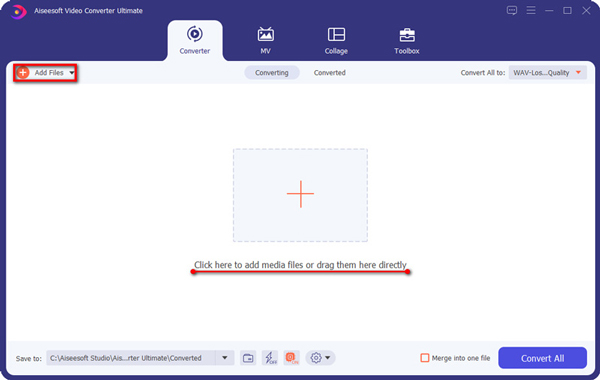
2 단계.오른쪽 상단에 있는 "모두 변환" 버튼을 클릭하고 "비디오" 목록을 선택하세요. 그런 다음 1000개 이상의 선택 항목 중에서 MKV 및 MP4 형식을 포함하여 원하는 비디오 형식을 선택할 수 있습니다. 그리고 원본 해상도를 선택하여 고품질을 유지할 수 있습니다. "사용자 정의 프로필" 버튼을 클릭하면 비디오 코덱, 프레임 속도 등을 추가로 조정할 수 있습니다.

3단계.설정을 저장하고 기본 인터페이스로 돌아가면 원하는 저장 경로를 선택해야 합니다. 마지막으로 "모두 변환" 버튼을 클릭하여 MKV와 MP4 형식 간 변환을 시작하세요.
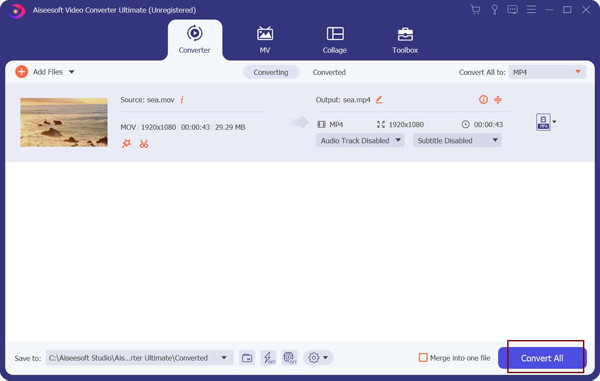
MKV 및 MP4 형식에 대한 FAQ
-
1. MKV 형식이 MP4보다 비디오 및 오디오 품질이 더 높습니까?
확실하지 않습니다. 이 기사에서 언급했듯이 MKV와 MP4는 모두 여러 비디오 형식을 지원하는 컨테이너 형식입니다. 따라서 비디오 품질은 포함된 비디오 형식 및 코덱에 따라 다릅니다. 예를 들어, MKV 형식의 Xvid 및 VP9 코덱은 MP4보다 품질이 더 좋습니다.
-
2. MKV 대. MP4: 내 휴대전화에서 동영상을 재생하는 데 어느 것이 더 낫습니까?
MP4는 휴대전화에서 동영상을 저장하고 재생하는 데 가장 적합한 동영상 형식입니다. 모든 기기와의 호환성이 높기 때문입니다. 따라서 비디오 변환기를 통해 모든 비디오를 MP4 형식으로 변환하여 휴대폰에서 재생할 수 있습니다.
-
3. MKV 비디오를 Windows Media Player에서 재생할 수 있습니까?
일부 MKV 비디오는 기본 Windows Media Player에서 재생할 수 있지만 일부는 재생할 수 없습니다. 주로 다른 코덱으로 인해 발생합니다. Xvid와 같은 흔하지 않은 비디오 코덱은 WMP에서 지원하지 않습니다.
결론
MKV 대. MP4, 어느 것이 더 낫습니까? 이 기사를 읽은 후에는 MKV 및 MP4 형식의 정의, 기능, 장단점을 알게 되었습니다. MKV가 MP4보다 나은지 여부는 상황과 용도에 따라 다릅니다. 일반적으로 MKV는 영화를 저장하는 데 더 높은 품질을 제공합니다. 그리고 MP4는 쉽게 퍼뜨리고 재생하기 위해 더 많이 사용됩니다. 다른 용도로 Video Converter를 통해 MKV와 MP4 형식 간에 파일을 전송할 수도 있습니다. 저희에게 연락하고 질문을 환영합니다.
